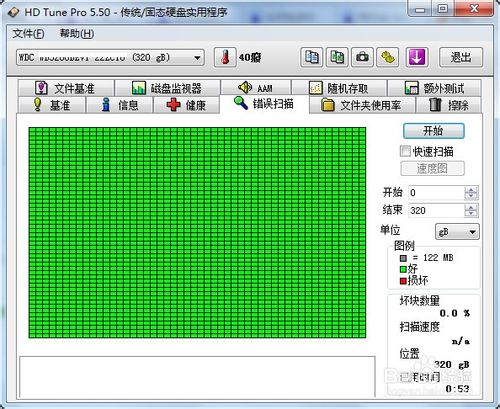#HD Tune pro截图
#HD Tune pro简介
HD Tune pro是一款专业的硬盘检测工具,这款软件能够提供硬盘的基本信息、传输速率、温度等详细参数,并通过直观的图表展示硬盘的读取速度和坏道情况,软件的界面简洁,操作便捷,即使是非专业人士也能轻松使用。它还具备自动保存截图和广泛的支持USB 3.0设备等实用功能,是硬盘维护和故障诊断的得力助手,深受电脑技术人员和高级用户的青睐,感兴趣的小伙伴们快来下载体验吧!
HD Tune pro特性
免注册使用:无需注册,采用第三方打包方式导入注册表,这可能限制窗口位置和大小,并释放文件到临时目录。
无加密压缩:HD Tune Pro中文版采用最简单的压缩壳减少程序体积,便于携带。
温度显示:完美显示摄氏度和华氏摄氏度的中文符号,包括系统托盘。
兼容性问题解决:解决了Windows 8系统基准界面显示不完整的问题。
屏幕截图问题:解决了保存屏幕截图时默认文件名乱码的问题,以及以前版本无法保存屏幕截图的问题。
界面纯净:程序主界面不带任何LOGO和插件。
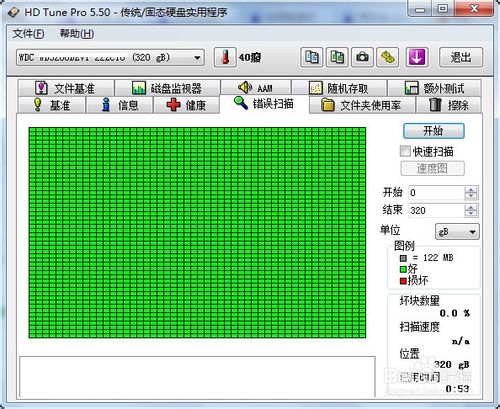
HD Tune pro内容
硬盘温度报告:并非所有硬盘都能正确报告温度。
AAM功能支持:并非所有硬盘都支持自动噪音管理(AAM)功能。
屏幕截图保存:保存屏幕截图时需确保默认路径正确。
HD Tune pro使用说明
1、HD Tune pro软件打开之后,界面如图,最上方显示硬盘的厂家信息,图示红色遮挡区
2、点击HD Tune pro选项卡切换至错误扫描,如图,然后在红框位置,尽量不要勾选“快速扫描”的情况下点击开始,因为快速扫描速度固然会很快,但是就像杀毒软件一般,快速扫面并不能将深层次的病毒扫描出来一样,这里面的快速扫描也不能最真实的反映硬盘的真实坏道状况。
3、扫描进行中,注意HD Tune pro绿色版软件的右下方,红框内是硬盘检测的健康图里,绿色代表健康的数量,红色则代表坏道
4、而第二个红框则告诉你现在的扫描进行状况,如硬盘读取速度、已读取硬盘空间大小和使用的时间
5、如图,一片绿色,如此甚好,说明你的硬盘还是正常的,没有坏道出现,好好珍惜吧

HD Tune pro常见问题
1.如何在HD Tune Pro中检测磁盘健康状态?
1、首先打开HD Tune pro软件,单击上方选择硬盘
2、然后选择想要进行磁盘健康监测的硬盘
3、单击屏幕上方健康状态选项,屏幕上会出现一些数据,这些数据就是磁盘健康状态的相关数据
4、最后根据这些数据判断磁盘健康状态即可
2.HD Tune Pro检测参数说明
01)底层数据读取错误率:这个“数据”值如果大于0,就表明读写发生过问题,不能超过阈值,如果最差值很低,表明硬盘可能有坏道了。
02)马达达到标准转速所需时间:此项的“当前、最差”值较大,表明硬盘启动较慢。
03)马达重启/停止计数:“数据”值表示硬盘的重启次数。
04)重新映射的扇区数:这项的“数值”表示硬盘在读取某个扇区时发现有坏区,就把坏区的数据映射到其他空闲扇区,这个值为0说明没有坏区。
05)寻道错误率:我的硬盘错误率很大,已超过阈值30,性能确实不咋地。
06)累计通电时间:从这一项的“数据”可以看出硬盘时新盘还是使用过的。新盘数据值应在20以内.